依預設,儲存格參照為相對。 例如,當您從儲存格 C2 參照到儲存格 A2 時,實際上是參照在同一列 (2) 中左邊兩個欄的儲存格 (C 減 A)。 當您將公式從一個儲存格複製到另一個儲存格時,包含相對儲存格參照的公式會隨著變更。 例如,如果您將公式 =A2+B2 從儲存格 C2 複製到 C3,C3 中的公式參照會向下調整一列並變成 =A3+B3。
如果您複製原始儲存格參照時要使其維持不變,則在儲存格和欄參照之前放置貨幣符號 ($),即可加以「鎖定」。 舉例來說,當您將公式 (=$A$2+$B$2) 從 C2 複製到 D2 時,公式會保持完全相同。 此即為絕對參照。
有時,您可能需要進行「混合」儲存格參照,則可在欄或列值前面加上貨幣符號,以「鎖定」欄或列 (例如,$A2 或 B$3)。 若要變更儲存格參照的類型:
-
選取包含您要變更之儲存格參照的儲存格。
-
在 資料編輯列
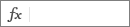
-
按
![macOS 上的 [命令] 按鈕。](https://support.content.office.net/zh-tw/media/314f2d55-e8b8-4417-9d4b-b3908c1ebd0c.gif)
下表摘要說明當複製儲存格 A1 中包含參照的公式時所會發生的情形。 更明確地說,公式會複製到下兩列且右移兩欄的儲存格 C3。
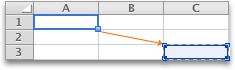
|
目前的參照 (描述) : |
變更為: |
|
$A$1 (絕對欄和絕對列) |
$A$1 (絕對參照) |
|
A$1 (相對欄和絕對列) |
C$1 (混合參照) |
|
$A1 (絕對欄和相對列) |
$A3 (混合參照) |
|
A1 (相對欄和相對列) |
C3 (相對參照) |










